Как использовать Alexa в Windows 11
Всего несколько лет назад голосовые помощники казались просто причудой, с ограниченными функциями и сомнительной надежностью.
Однако с тех пор они стали одним из основных элементов современного умного дома, независимо от того, используете ли вы Siri, Google Assistant или Alexa. Они могут помочь упростить вашу повседневную жизнь, отвечать на вопросы и воспроизводить различные аудиофайлы.
Но поскольку Cortana в Windows 11 больше не нужна, вам понадобится альтернатива. Alexa — очевидный выбор, учитывая, что она официально поддерживается Microsoft и работает на разных устройствах. Вот как начать работу с ним в Windows 11.
Как получить Alexa в Windows 11
Приложение Alexa доступно в магазине Microsoft Store, поэтому его очень легко установить на ваше устройство с Windows 11. Вот как.
Программы для Windows, мобильные приложения, игры - ВСЁ БЕСПЛАТНО, в нашем закрытом телеграмм канале - Подписывайтесь:)
1.
Получите приложение Alexa из магазина Microsoft.
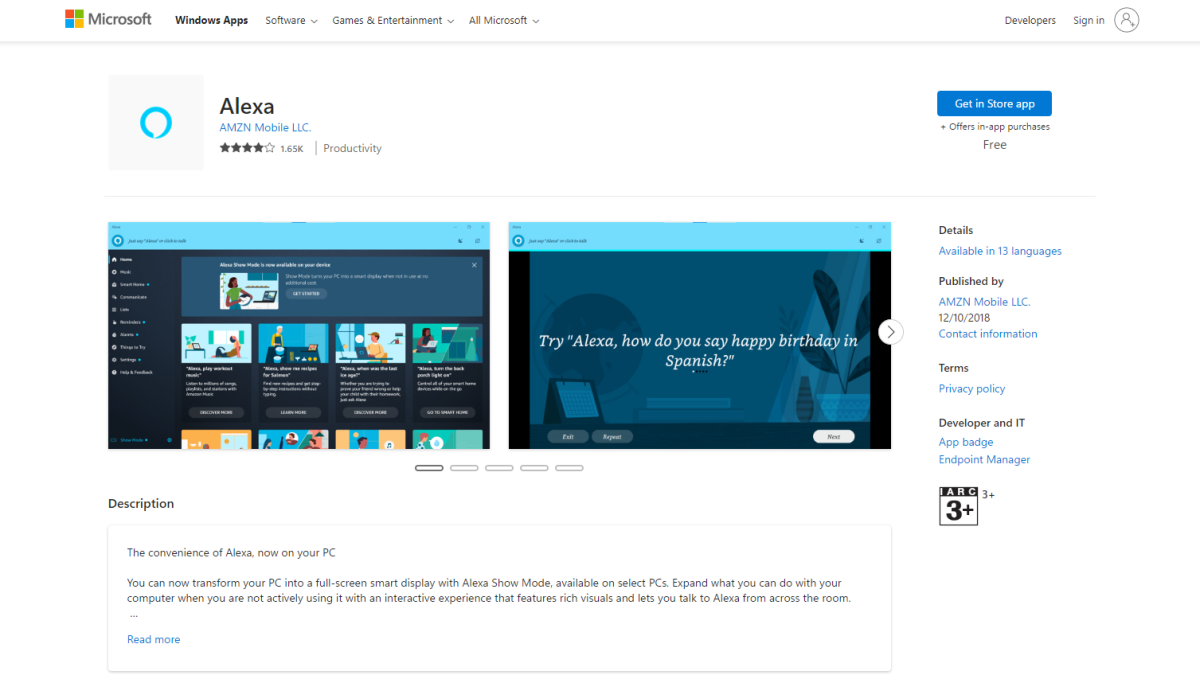
Адриан Соболевски-Киверски / Foundry
Приложение Alexa доступно в Microsoft Store, но оно может не отображаться, когда вы открываете приложение для Windows 11 и ищете его. Вместо этого откройте страницу Alexa на веб-сайте Microsoft и нажмите «Получить приложение в магазине».
В появившемся всплывающем окне Microsoft Store нажмите «Получить», чтобы начать загрузку.
2.
Переместиться за вводные экраны
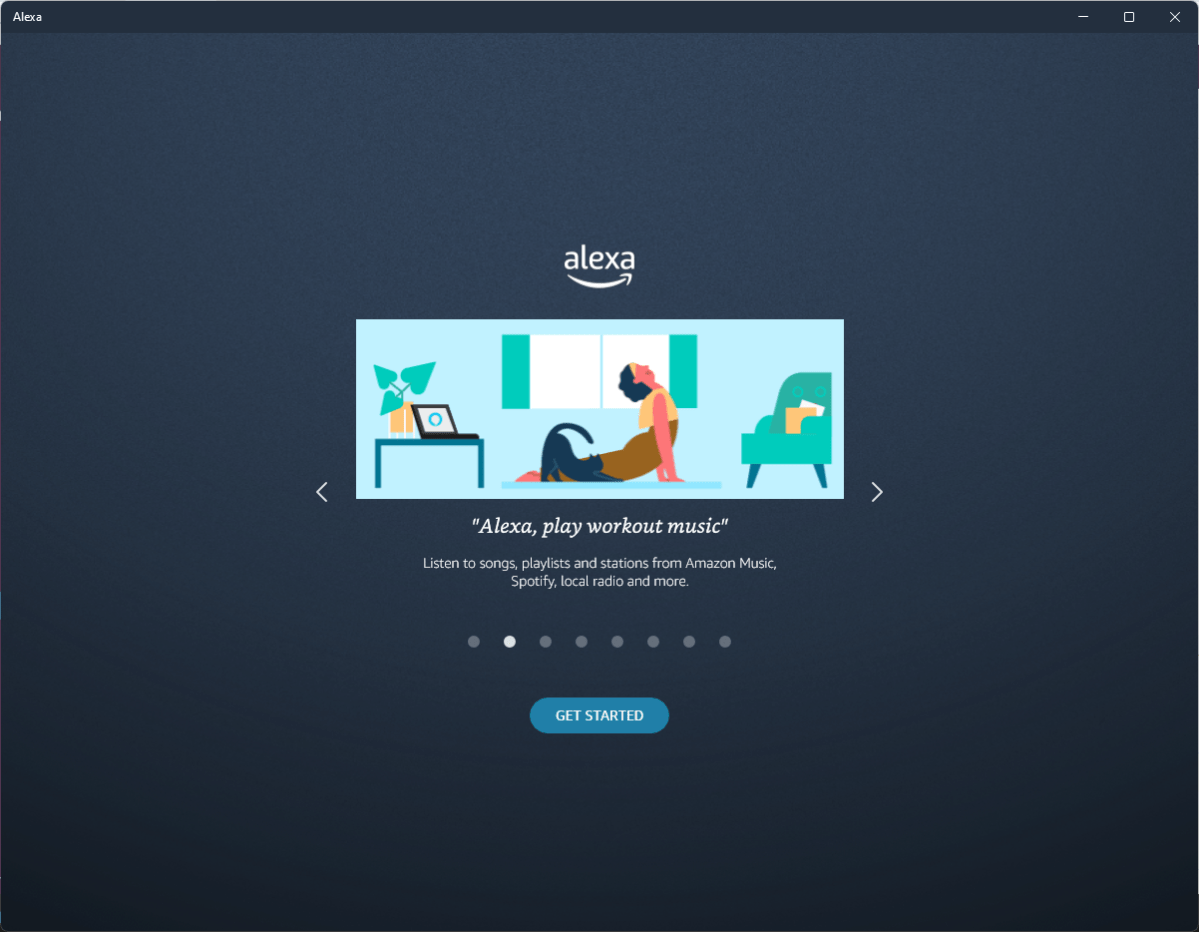
Адриан Соболевски-Киверски / Foundry
После того, как вы откроете приложение, вам будут представлены сводные экраны, демонстрирующие возможности Alexa. Нажимайте стрелки влево и вправо, чтобы прокрутить их, затем нажмите «Начать», когда будете готовы продолжить.
После того, как вы вошли в систему, приложение проведет вас через процесс установки. В первом окне показаны некоторые возможности Alexa. Вы можете прокручивать эти функции, и когда вы будете готовы двигаться вперед, нажмите «Начать».
3.
Войдите в свою учетную запись Amazon
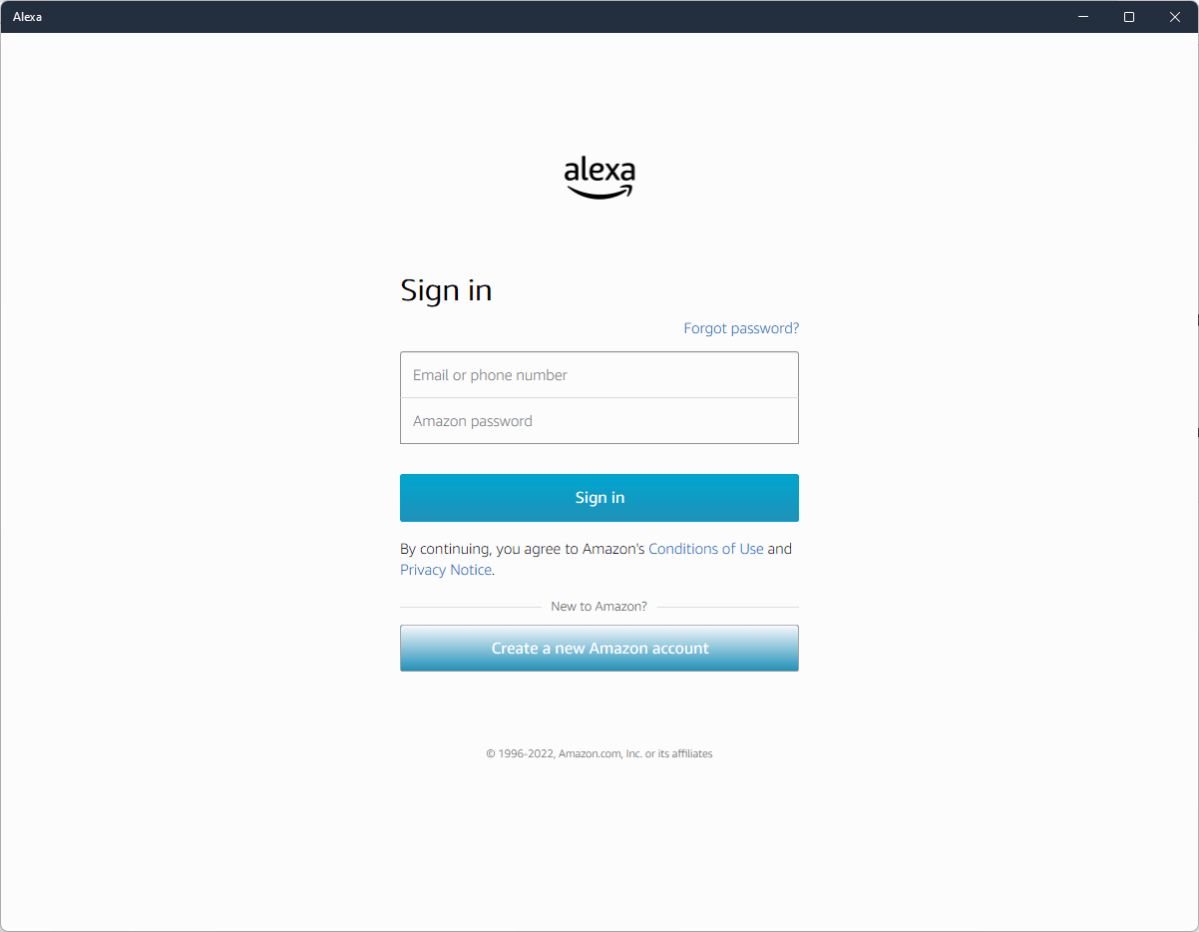
Адриан Соболевски-Киверски / Foundry
На следующем экране введите адрес электронной почты/номер телефона и пароль для учетной записи Amazon, которую вы хотите использовать, и нажмите «Войти».
Если у вас нет учетной записи, нажмите «Создать новую учетную запись Amazon» и следуйте инструкциям.
4.
Решите, хотите ли вы Alexa без помощи рук
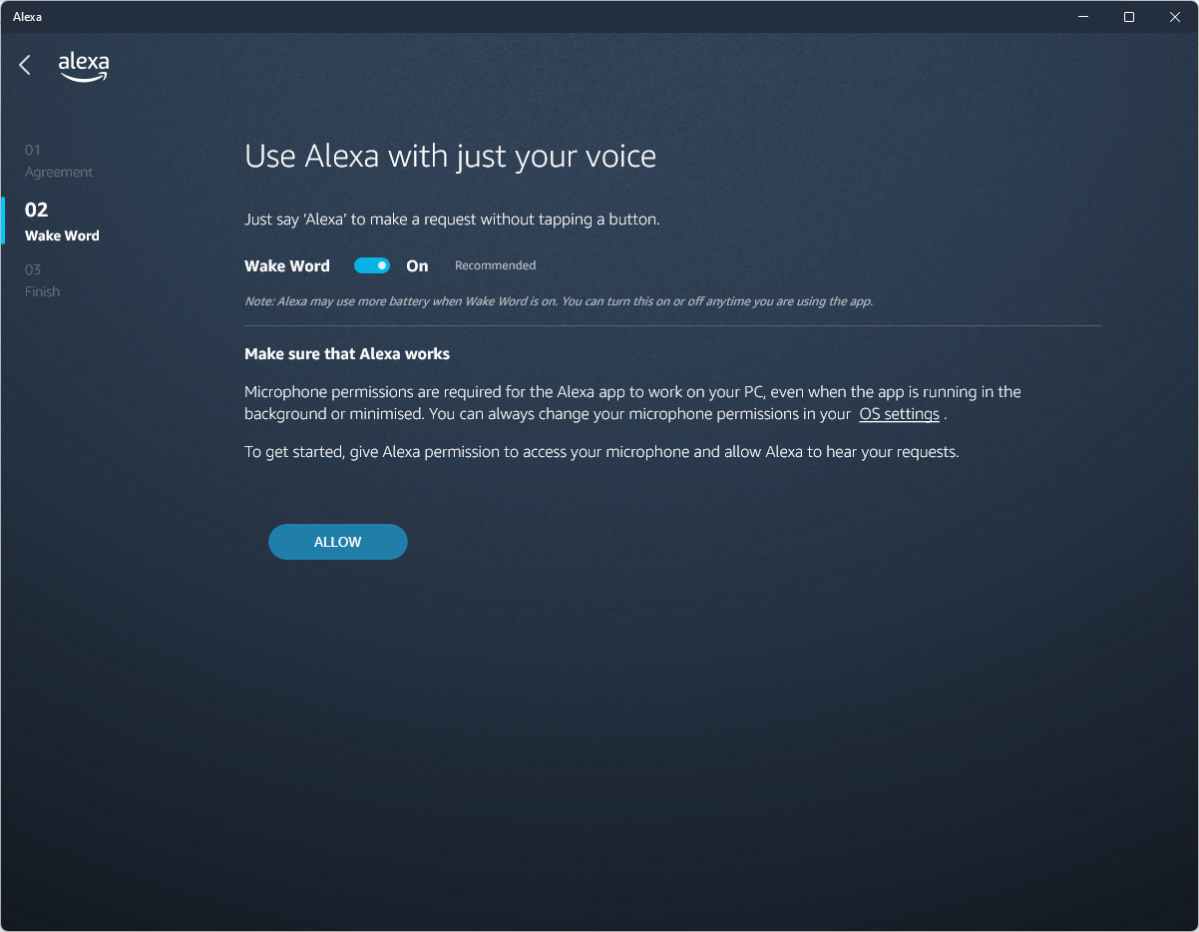
Адриан Соболевски-Киверски / Foundry
После того, как вы примете положения и условия, приложение спросит вас, хотите ли вы использовать Alexa в режиме громкой связи, произнеся слово пробуждения — как и следовало ожидать, это просто «Alexa».
Это необязательно, но вы можете включить его, переместив переключатель «Разбудить Word» в положение «Вкл.», а затем нажав «Разрешить», чтобы разрешить приложению использовать ваш микрофон. Однако имейте в виду, что это означает, что Alexa сможет получить доступ к вашему микрофону все время, пока приложение открыто, что может привести к увеличению времени автономной работы, чем обычно.
5.
Решите, запускать ли приложение при запуске или закрепить на панели задач
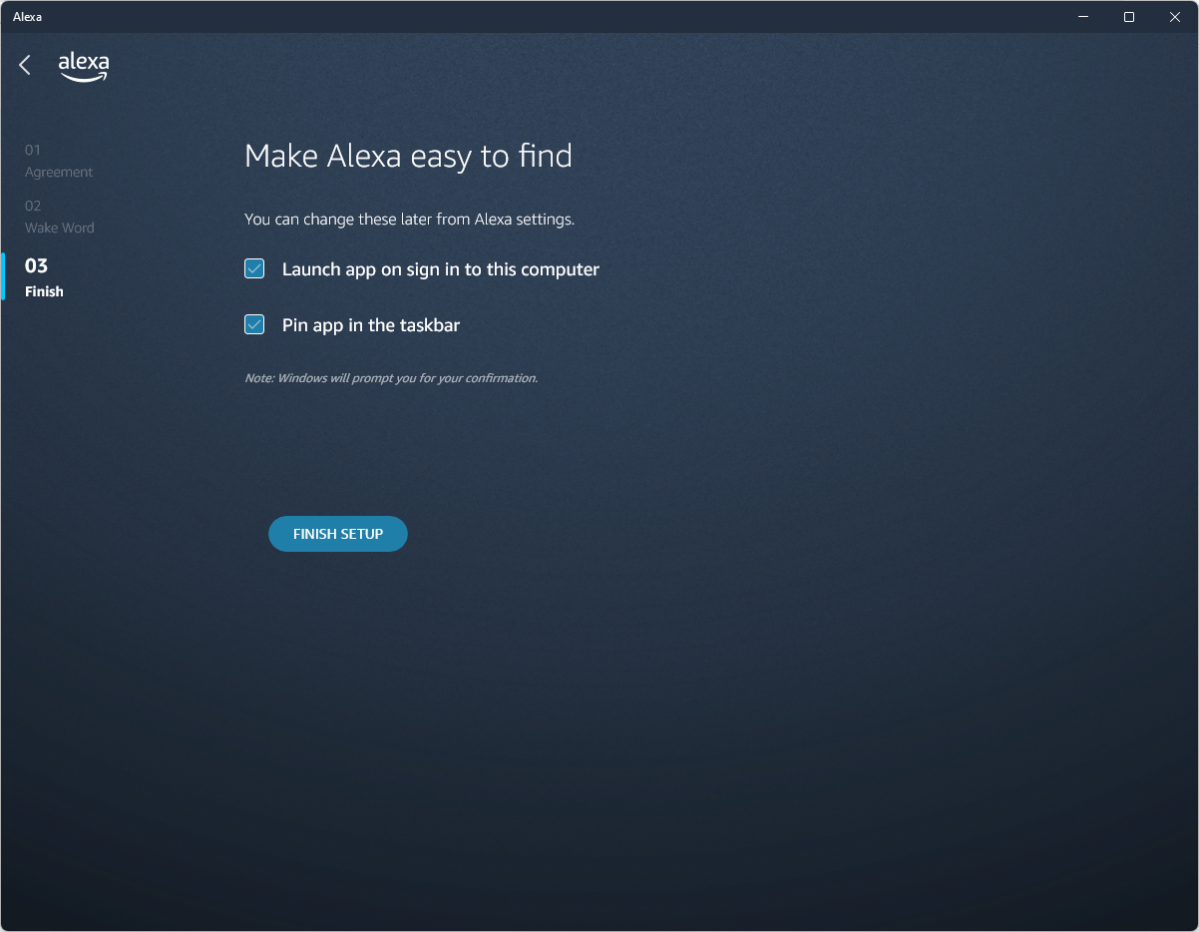
Адриан Соболевски-Киверски / Foundry
Обе опции на следующем экране являются необязательными.
Вы можете решить, хотите ли вы, чтобы приложение Alexa автоматически открывалось каждый раз, когда вы входите в свой компьютер, позволяя ему сразу же прослушивать слово пробуждения. Вам также решать, следует ли закреплять приложение на панели задач Windows 11 для быстрого доступа.
6.
Посмотрите, на что способна Алекса
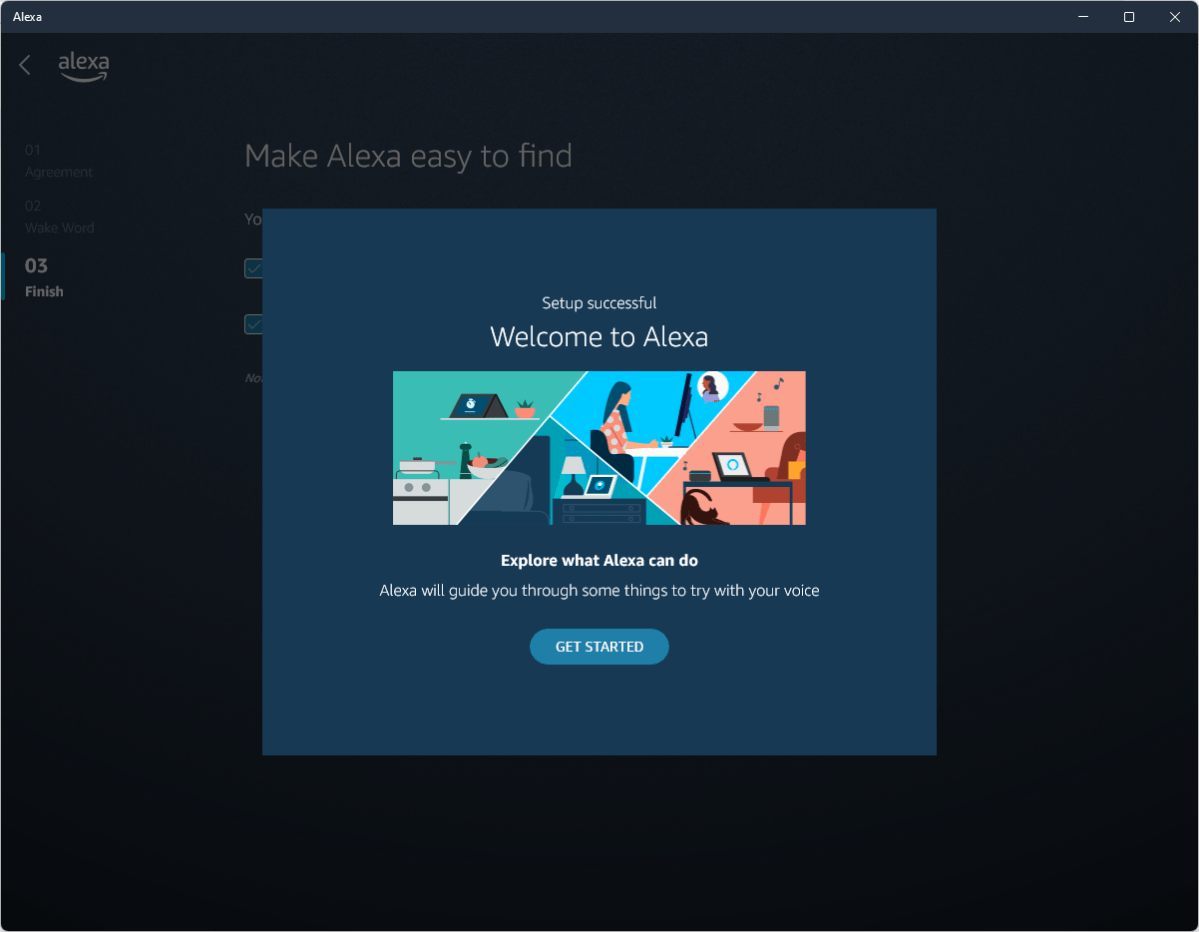
Адриан Соболевски-Киверски / Foundry
Последний этап настройки включает в себя обзор того, что может сделать Alexa. Во всплывающем окне, как вы видите выше, нажмите «Начать», чтобы начать.
7.
Попробуйте задать вопросы Alexa
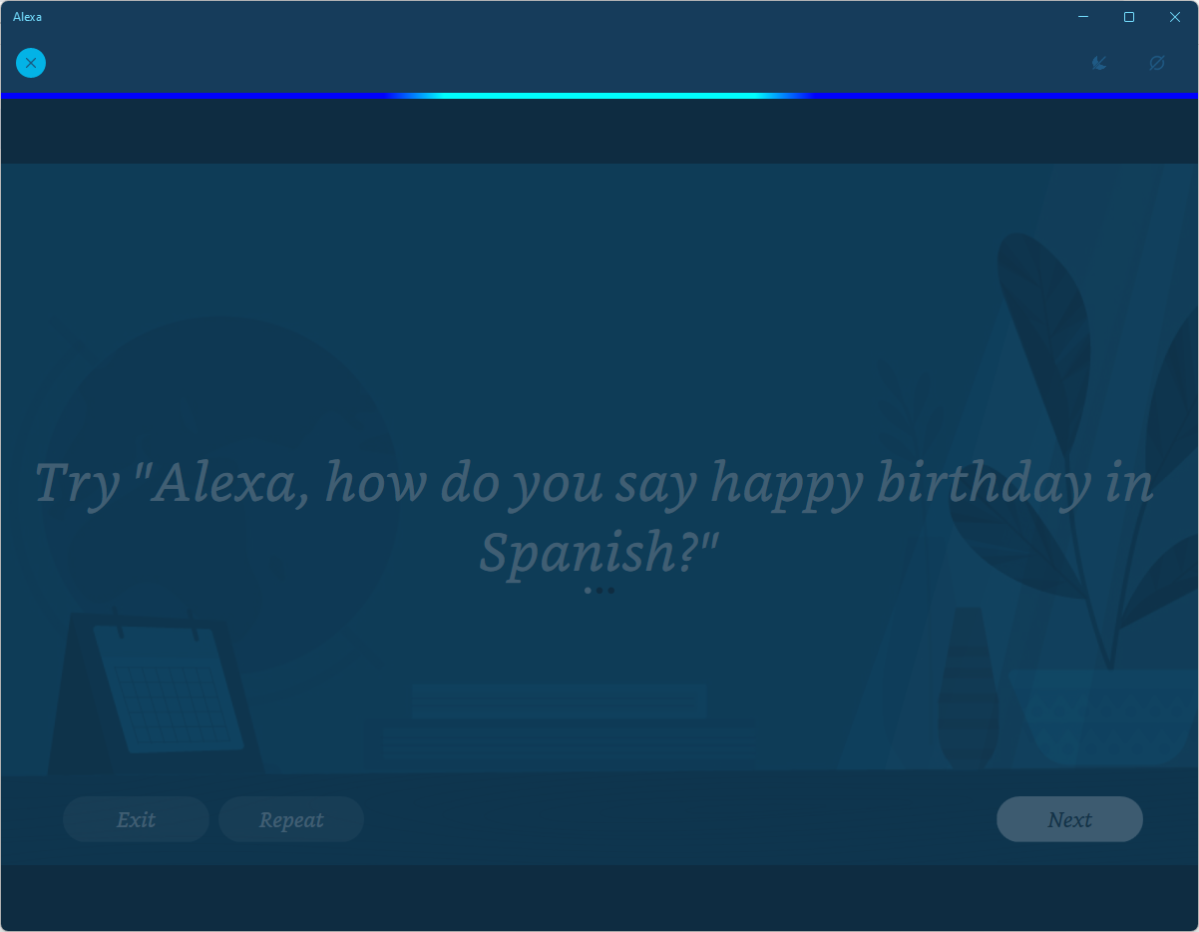
Адриан Соболевски-Киверски / Foundry
Во-первых, вы ответите на несколько вопросов, которые вы можете задать Алексе, от мелочей до ключевых переводов. Нажмите рядом, чтобы двигаться дальше.
8.
Попробуйте создать список
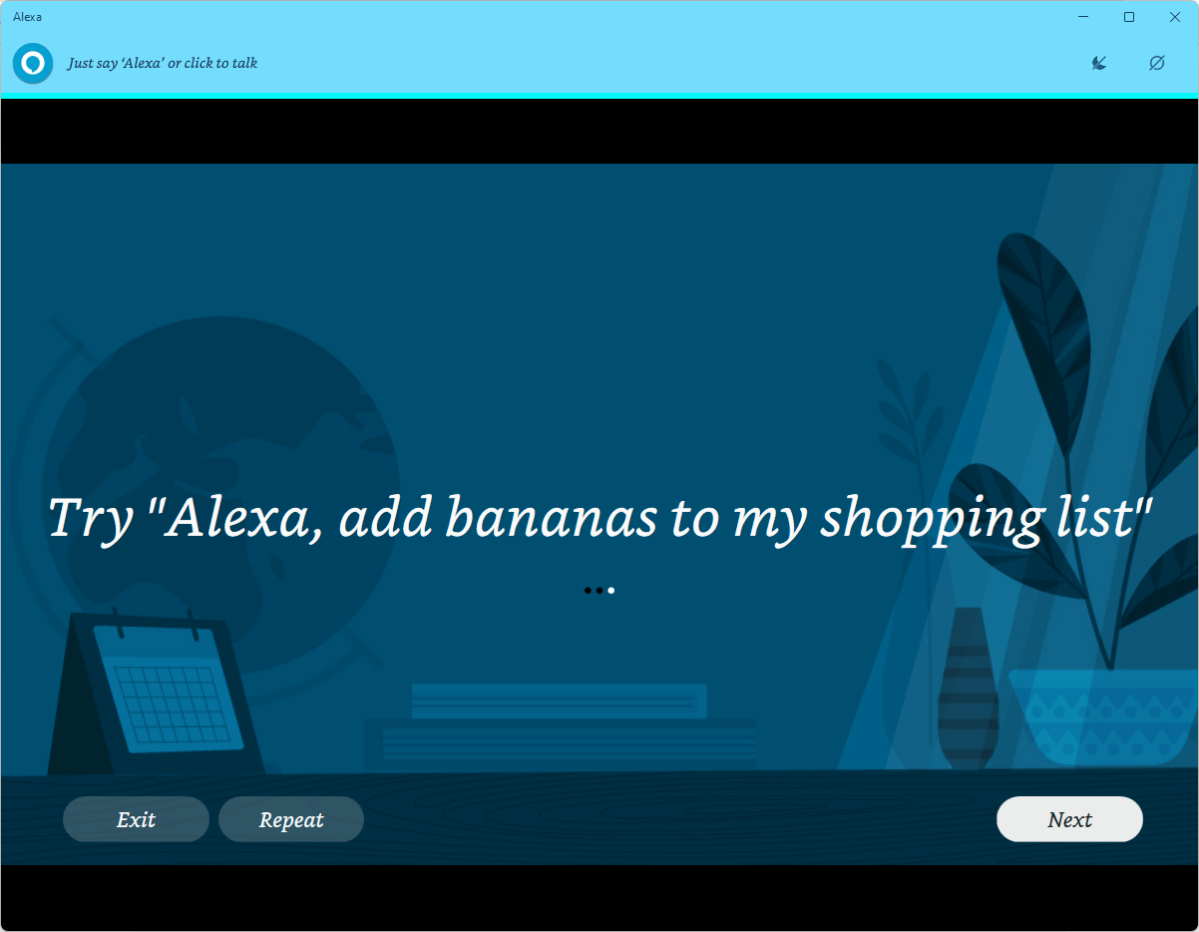
Адриан Соболевски-Киверски / Foundry
Затем Alexa предложит вам добавить бананы в список покупок. Нажмите «Далее» еще раз, когда закончите.
9.
Попробуйте воспроизвести новости
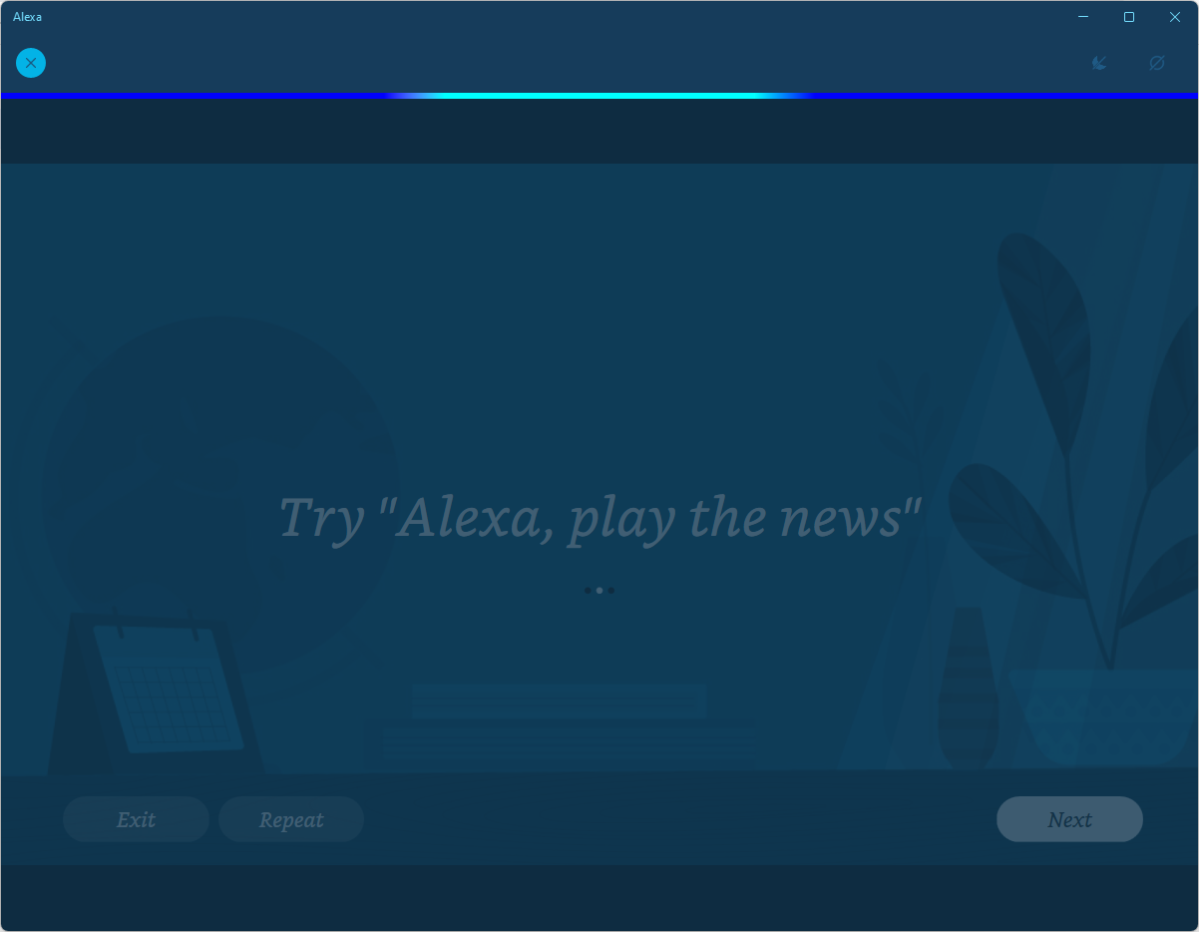
Адриан Соболевски-Киверски / Foundry
Вам также будет предложено попросить Alexa воспроизвести новости. Нажмите «Далее» еще раз, чтобы завершить настройку.
10.
Включить режим Alexa Show

Адриан Соболевски-Киверски / Foundry
Наконец, приложение спросит, хотите ли вы включить режим шоу, который может превратить ваш компьютер в устройство в стиле Echo Show.
Нажмите «Далее», затем решите, хотите ли вы, чтобы переключатель «Автоматически запускать режим показа, когда ваш компьютер неактивен» оставался включенным. Наконец, нажмите «Включить режим показа», чтобы попробовать.
Для чего вы можете использовать Alexa в Windows 11?
Выделенные выше параметры представляют собой лишь небольшую часть того, что может сделать Alexa. Вот некоторые другие варианты:
Управление музыкой
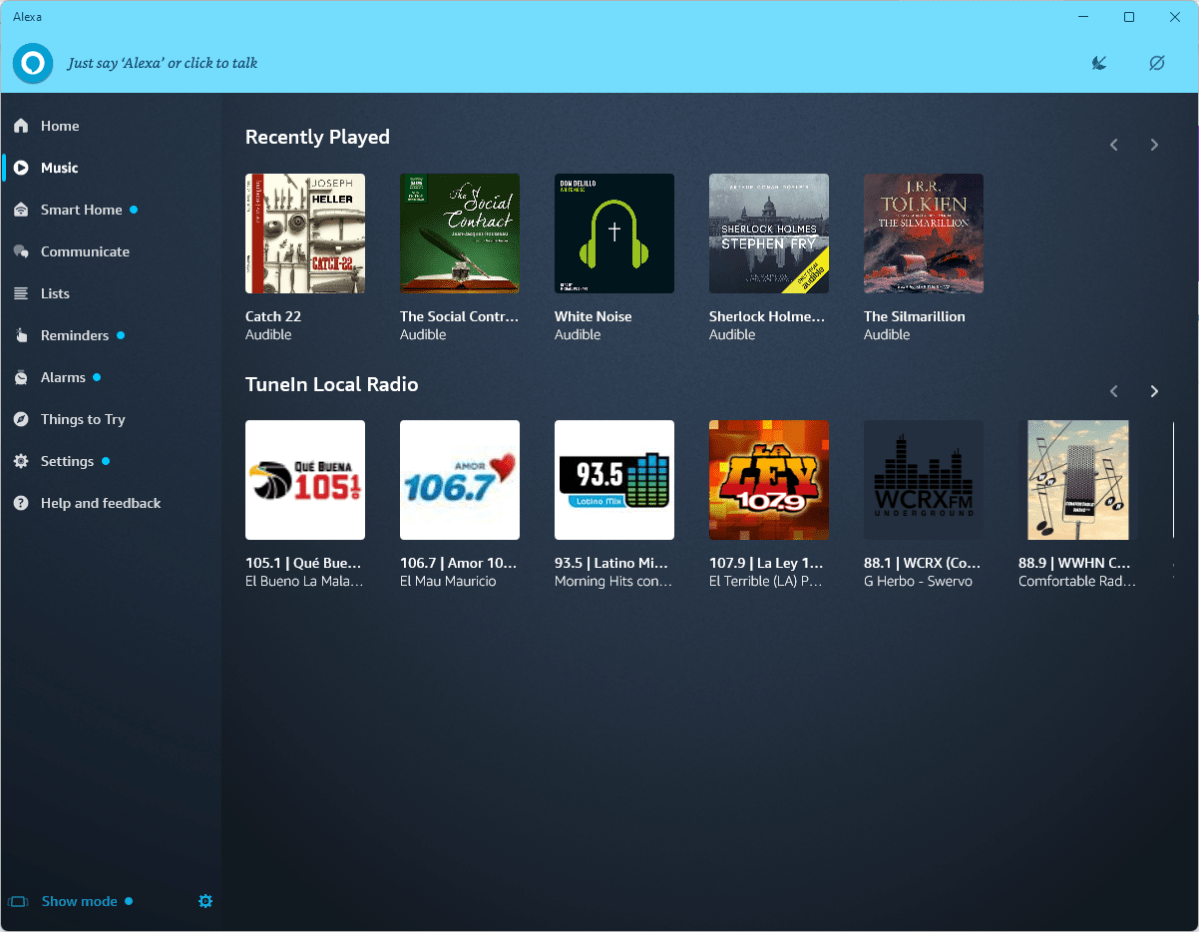
Адриан Соболевски-Киверски / Foundry
Одной из первых и наиболее полезных функций является возможность воспроизводить любимую музыку без необходимости открывать какое-либо другое приложение. Приложение Alexa может легко обрабатывать ваши любимые радиостанции, аудиокниги и музыку в одном месте.
Но хотя умные колонки Echo поддерживают ряд сервисов потоковой передачи музыки, само приложение ограничено Amazon Music и Audible. Если вы используете Spotify, Apple Music или другой сервис аудиокниг, эта функция не будет работать.
Управляйте своим умным домом
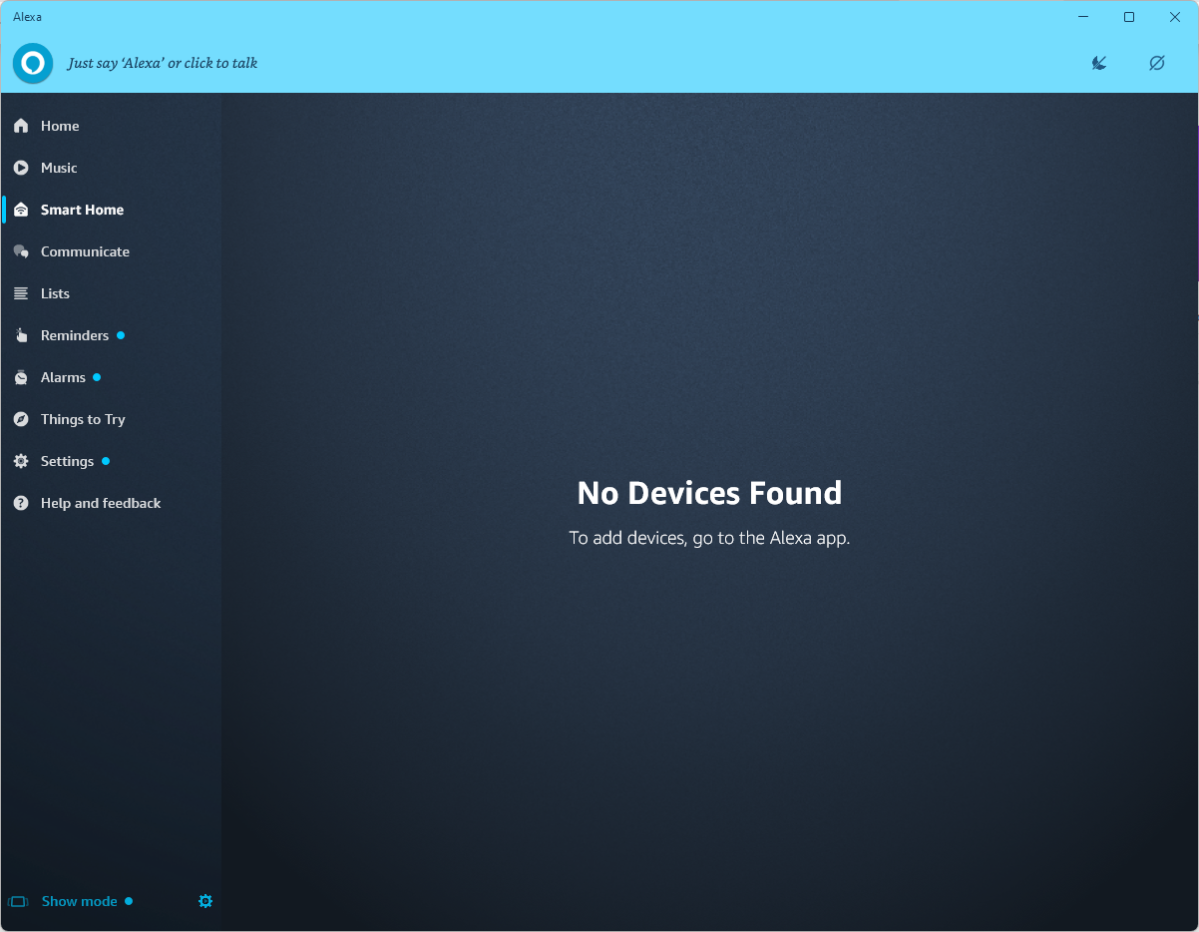
Адриан Соболевски-Киверски / Foundry
Умная бытовая техника становится все более доступной и распространенной. Они отлично справляются с некоторыми из самых скучных элементов повседневной жизни — от включения света и центрального отопления до уборки пылесосом и даже приготовления кофе.
Подключение их к Alexa означает, что все они могут запускаться с помощью простых голосовых команд, а вы можете управлять всем прямо из приложения Windows 11. Однако вам нужно будет использовать мобильное приложение, чтобы фактически добавить новое устройство умного дома.
Подключите все свои устройства с помощью вкладки «Общение».
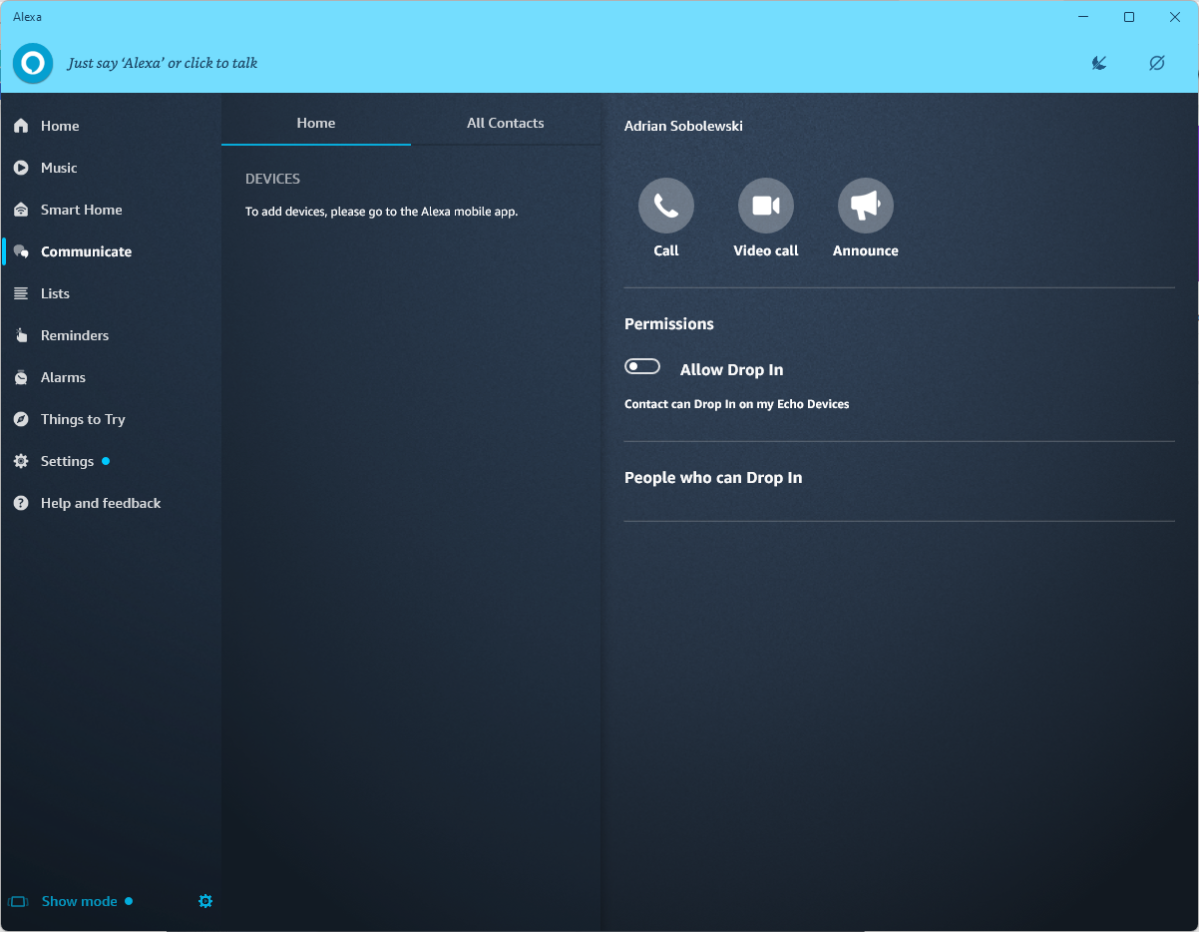
Адриан Соболевски-Киверски / Foundry
Еще одна важная функция Alexa — вкладка «Общение».
Здесь вы можете настроить связь между всеми вашими устройствами с поддержкой Alexa, а также выбрать, хотите ли вы, чтобы они имели доступ к уведомлениям с вашего ПК и наоборот. Это также место для настройки ваших видеозвонков и обычных звонков, которыми может управлять ваш голосовой помощник.
Чтобы настроить вкладку «Общение», вам необходимо сначала подключиться к мобильному приложению Alexa. Для этого просто загрузите его из Apple App Store или Google Play Store и войдите там, после чего все будет синхронизировано между двумя устройствами.
Составлять списки и управлять ими
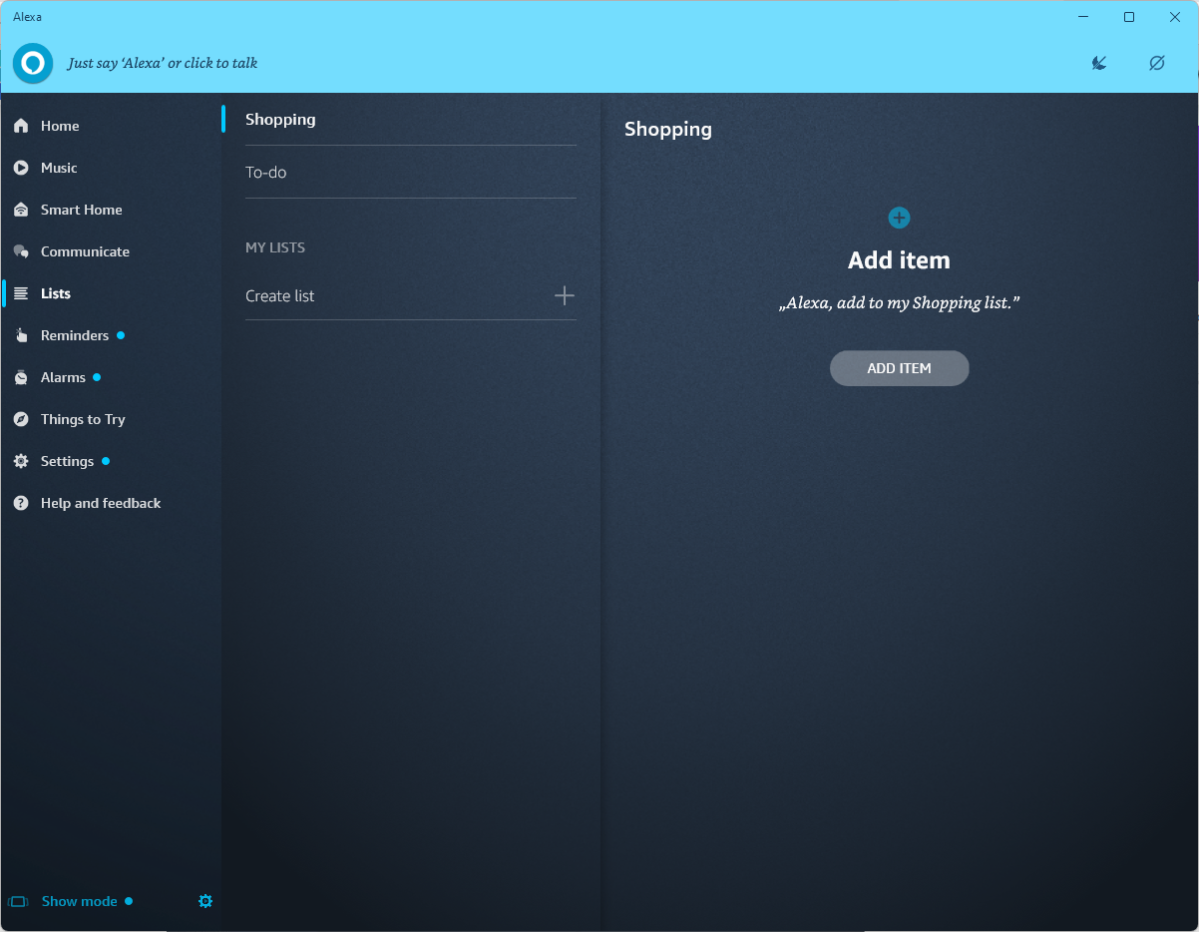
Адриан Соболевски-Киверски / Foundry
Alexa позволяет создавать и управлять различными списками в приложении Windows 11 как вручную, так и с помощью голосовых команд.
На вкладке списки вы можете создавать, просматривать и управлять ими всеми. Чтобы добавить что-то с помощью голоса, просто скажите «Алекса, добавь X в список Y».
Установить напоминания
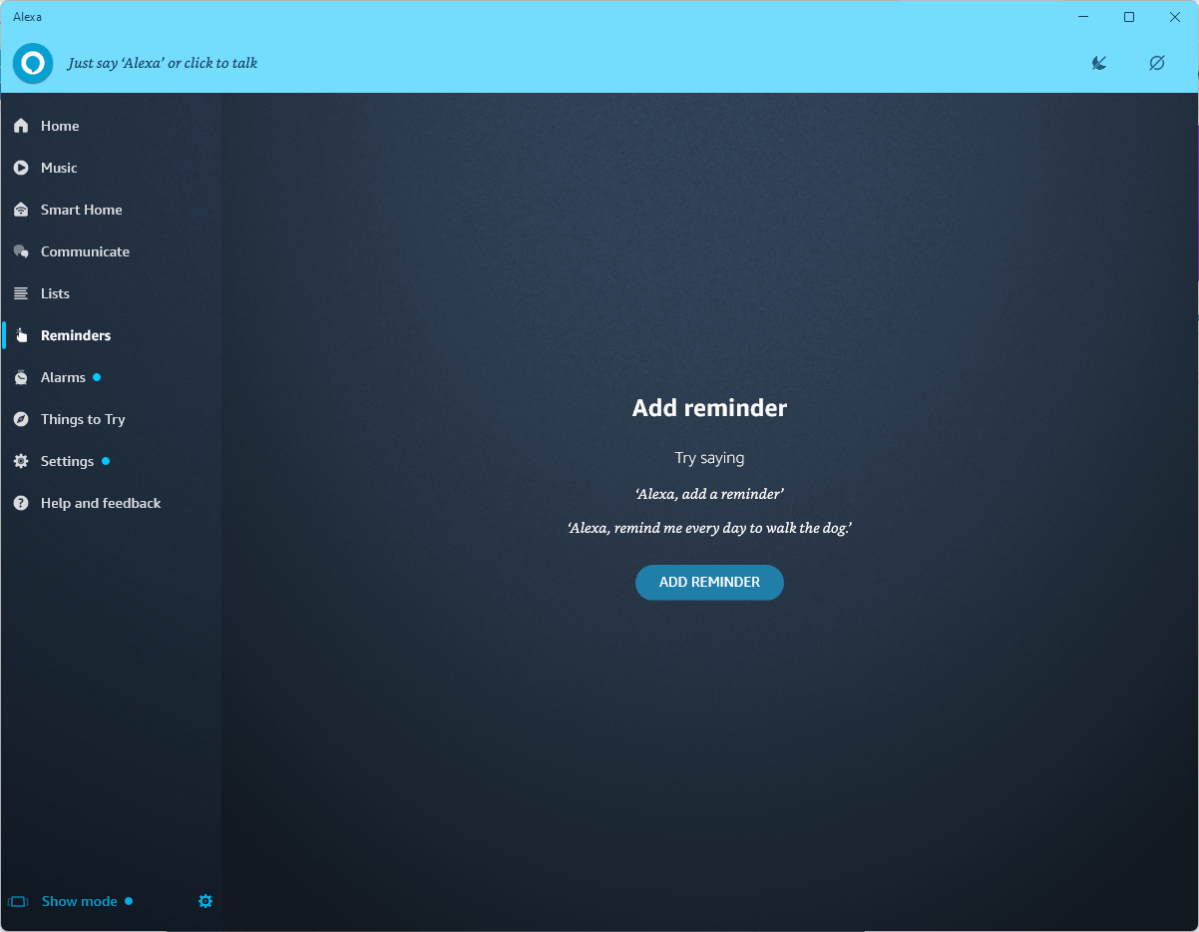
Адриан Соболевски-Киверски / Foundry
Иногда вам просто нужно, чтобы кто-то или что-то напомнило вам о важной дате или событии. К счастью, Alexa может сделать именно это.
Просто скажите своему помощнику напомнить вам о важном событии, а затем укажите, когда и на какое устройство вы хотите, чтобы оно было доставлено.
Установить будильник
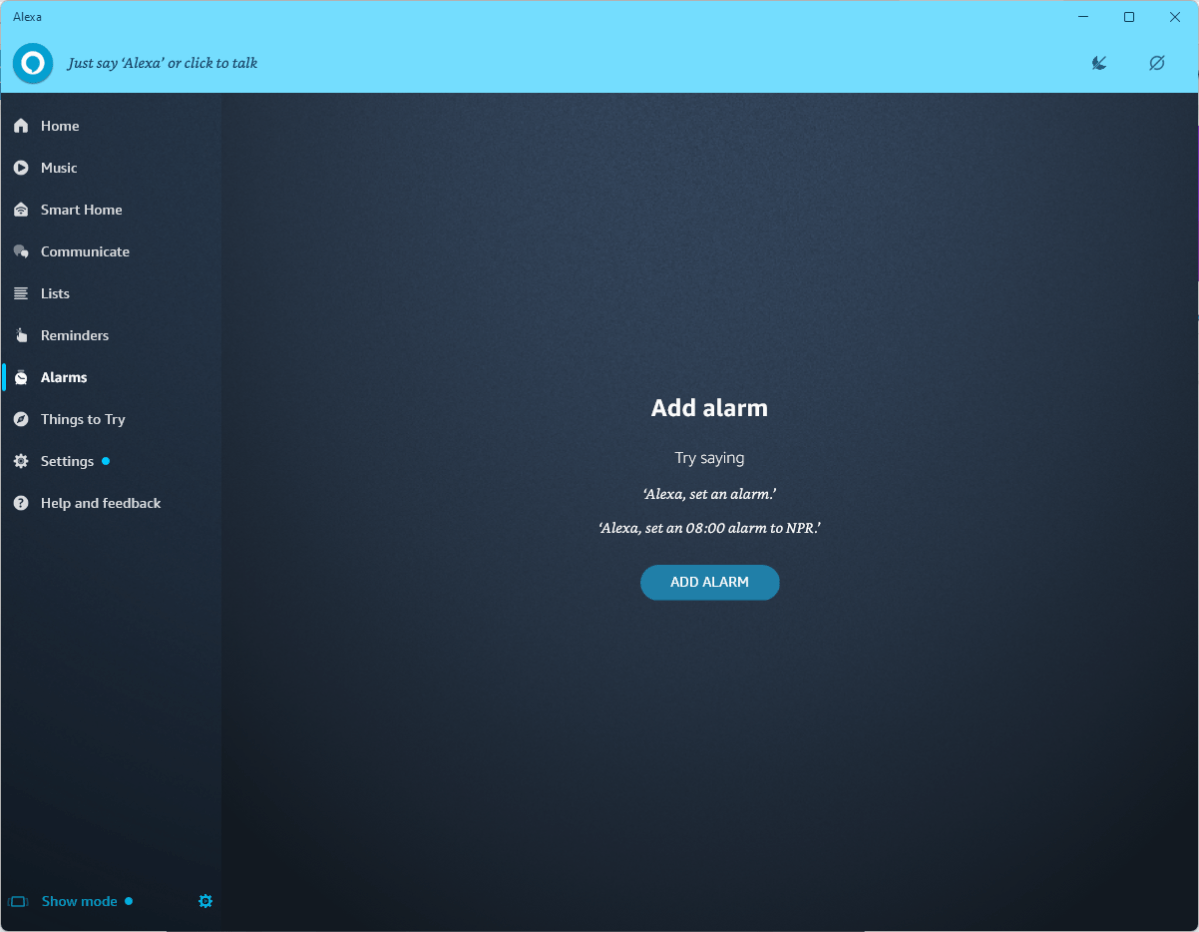
Адриан Соболевски-Киверски / Foundry
Приложение Windows 11, вероятно, не первое устройство, к которому вы обращаетесь, чтобы проснуться, но это полезный способ напомнить вам о чем-то конкретном, например о выходе из дома.
Другие особенности
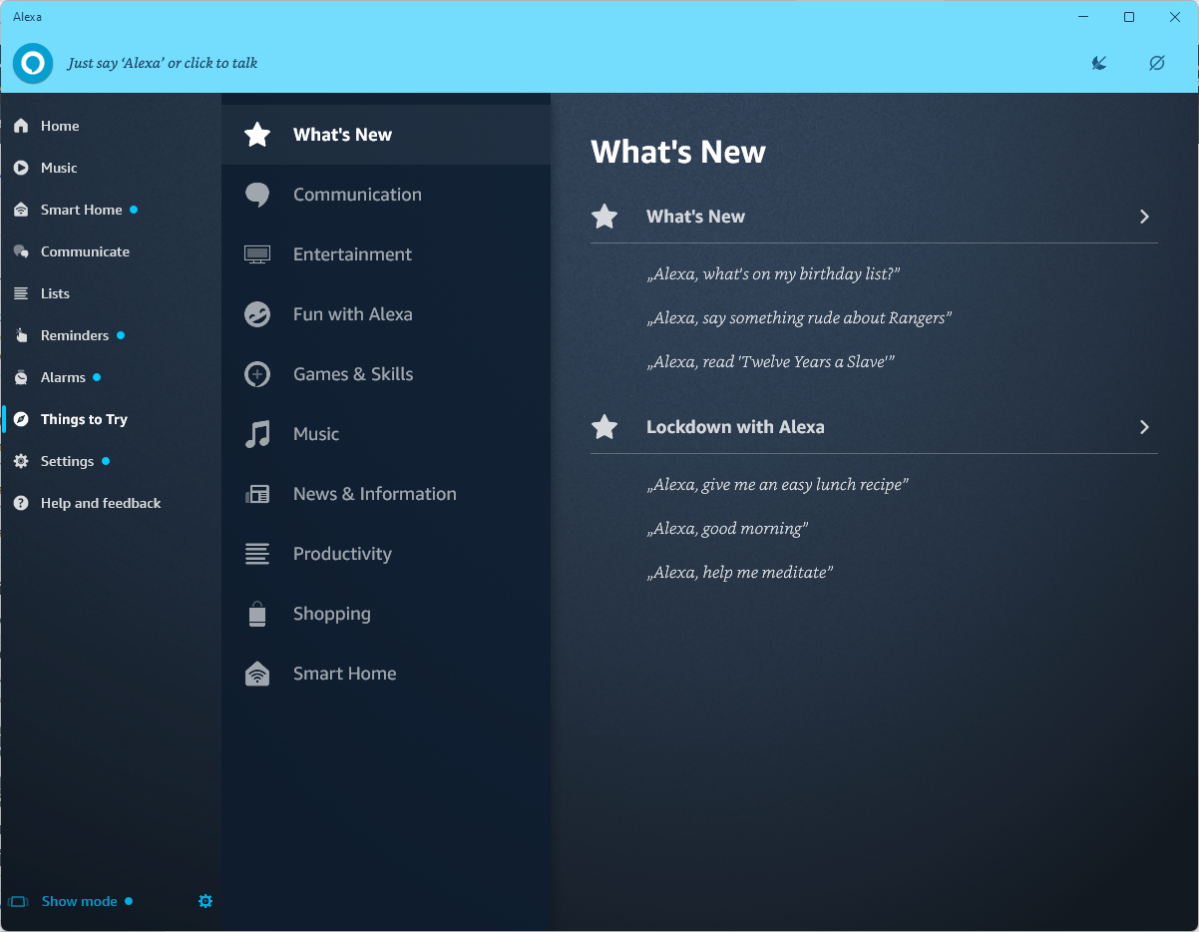
Адриан Соболевски-Киверски / Foundry
Чтобы узнать о дополнительных функциях Alexa, щелкните раздел «Что стоит попробовать» в левой части приложения. Это включает в себя множество разделов, демонстрирующих почти все, что может сделать Alexa.
Статьи по Теме
Программы для Windows, мобильные приложения, игры - ВСЁ БЕСПЛАТНО, в нашем закрытом телеграмм канале - Подписывайтесь:)






